Google Analytics (Analiz) Hesabı Nasıl Açılır?

Google Analytics hesabı açabilmek için ilk önce Gmail hesabına sahip olmalıyız. Eğer hâlen bir Gmail hesabına sahip değil iseniz sizin için daha önceden hazırladığımız “Gmail Hesabı Nasıl Açılır?” isimli içeriğimizi buraya tıklayarak inceleyebilir ve yeni bir Gmail hesabını nasıl açacağınızı öğrenebilirsiniz.
Önemli Hatırlatma: Gmail hesabına sahip olmayan; Google Analytics hesabı oluşturamazlar. Google Analytics bir Google ürünü olduğu için Google ürünü olan Gmail’e sahip olan hesaplar sayesinde Google Analytics’e kayıt olabilirsiniz.
Gmail hesabı olmayanlar da “Gmail Hesabı Nasıl Açılır?” isimli içeriğimiz sayesinde yeni bir gmail hesabı sahibi olduklarına göre artık kaldığımız yerden devam edebiliriz
Google Analytics (Analiz) Hesabı Nasıl Açılır?
İlk olarak Google Analytics’in sitesine gidiyoruz. Doğrudan Google Analytics’in sitesine gitmek için buraya tıklayabilirsiniz.
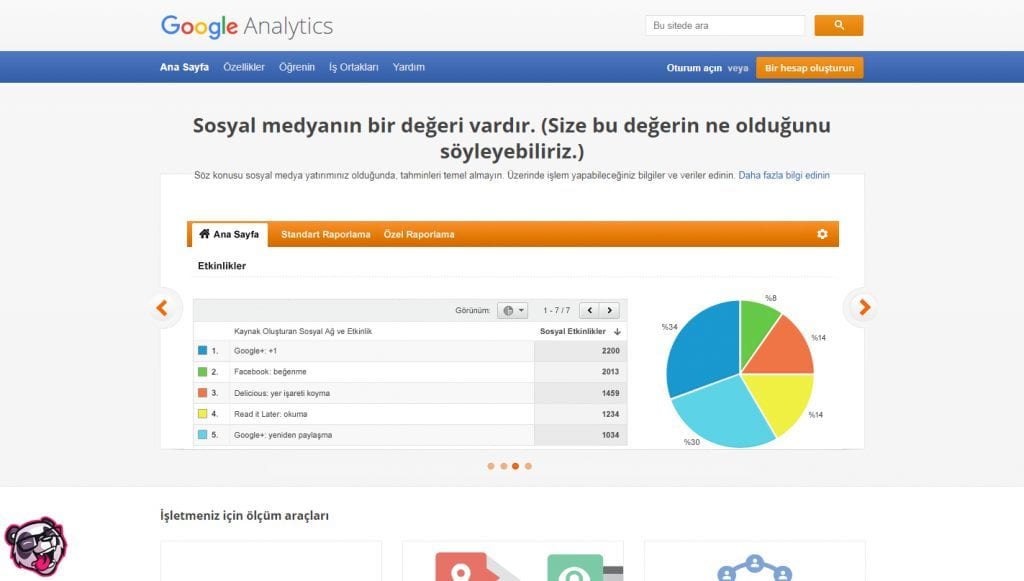
Google Analytics sitesine girdikten sonra karşımıza çıkan bu pencerenin sağ üst kısmından “Oturum açın” butonuna tıklıyoruz.
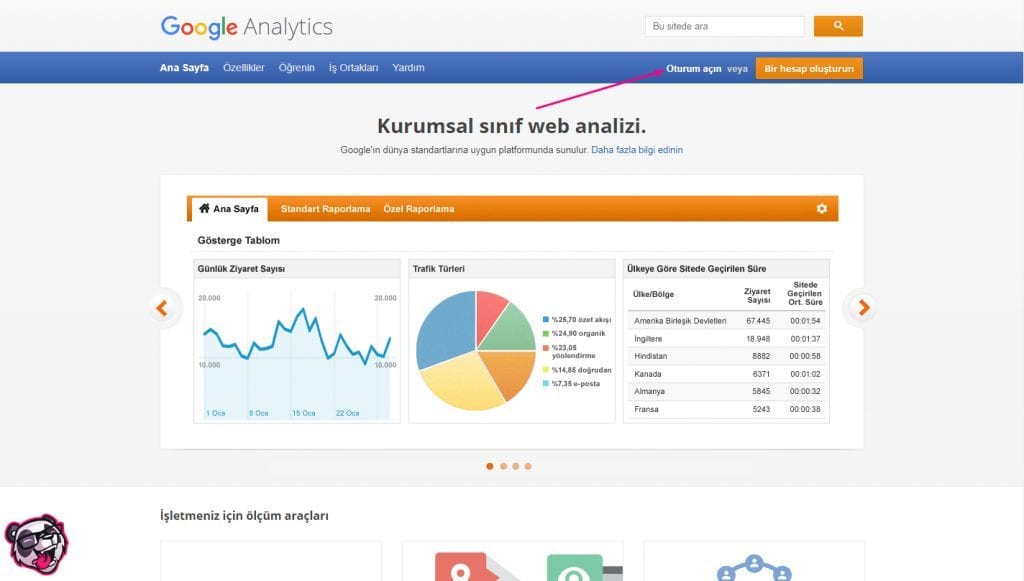
Oturum açın butonuna tıkladığımız bizleri aşağıda ki görselde ki gibi bir pencere karşılayacaktır. Bu pencereye Gmail hesap bilgilerimiz yazıyoruz ve ardından “İleri” butonuna tıklıyoruz.
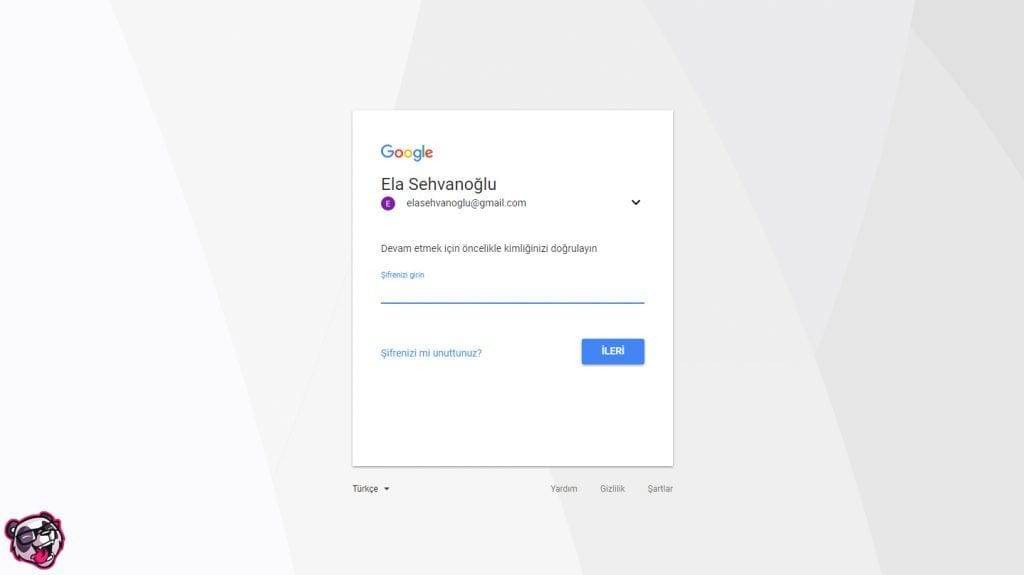
Bizleri aşağıda ki görselde ki gibi bir pencere karşılayacak. Bu pencereden sağ kenarında ki “Kaydolun” butonuna tıklıyoruz.
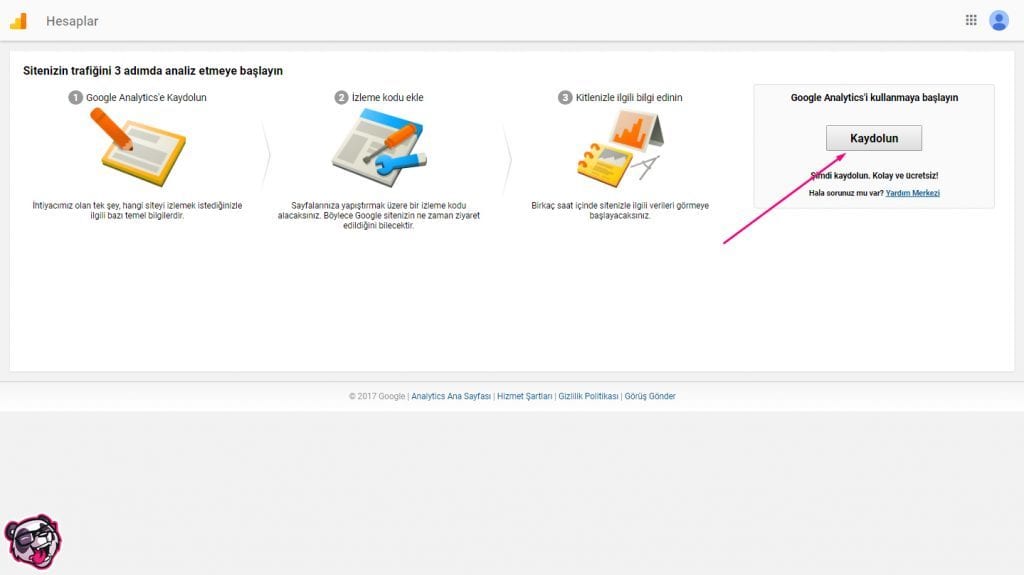
Kaydolun butonuna tıkladıktan sonra farklı bir pencere açılacak. Bu pencerede ki formu web site bilgilerimiz ile eksiksiz ve doğru bir şekilde dolduruyoruz.
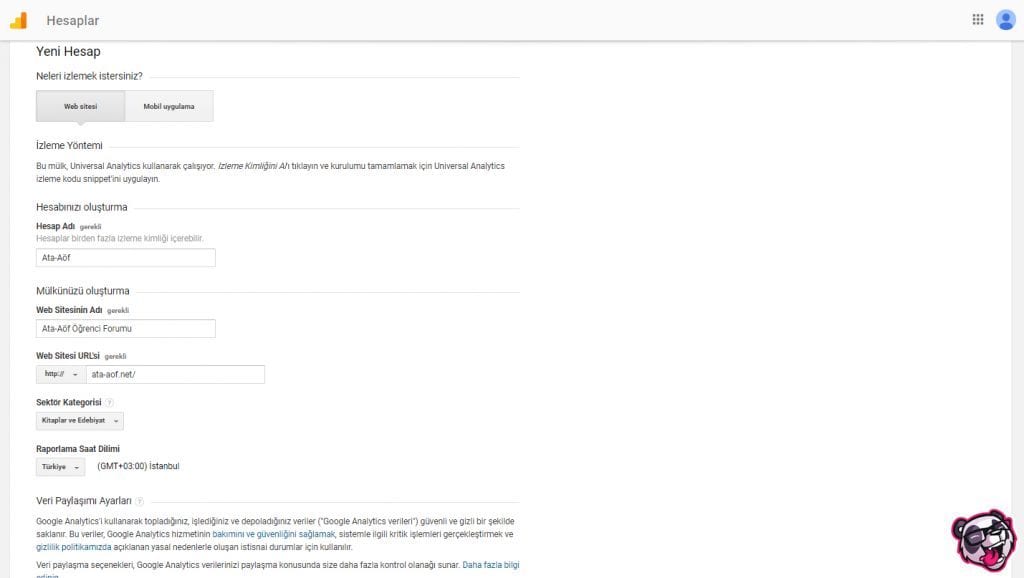
Hesap Adı: Bu kutucuğa takma isim gibi bir isim girebilirsiniz. Sadece size gözükecek.
Web Sitesinin Adı: Google Analytics hesabınıza eklediğiniz web sitelerini görüntülerken isimlerden rahatça ulaşabilmek için bu kısıma web sitenizin ismini girebilirsiniz. Sadece size gözükecek.
Web Sitesi URL’si: Google Analytics eklemek istediğiniz web sitenizin anasayfa URL’sini girmelisiniz. Siteniz de eğer SSL Sertifikası yani HTTPS ise sol kenarında ki kutucuktan seçiniz.
Sizin hâlen Web Sitenizde SSL (HTTPS) Sertifikası yok mu? Sizin için daha önce hazırladığımız “Ücretsiz SSL (HTTPS) Sertifikası Nasıl Alınır?” isimli içeriğimizi buraya tıklayarak inceleyebilir ve sizde Web sitenize ücretsiz bir şekilde SSL Sertifikası alarak sitenizi HTTPS yapabilirsiniz. Tamamen ÜCRETSiZ!
Sektör Kategorisi: Bu seçeneği sitenizin tarzına göre seçiniz. Sadece size gözükecek.
Raporlama Saati Dilimi: Türkiye olarak seçiniz.
Veri Paylaşımı Ayarları: 4 Seçeneğe de tik atmanızdır. Avantajlardan ve haberlerden mutlaka haberdâr olun. Önerimizdir.
Tüm kutucukları doğru web site bilgilerimiz ile doldurduktan sonra sayfanın en alt kısmına iniyoruz ve “İzleme Kimliğini edinin” butonuna tıklıyoruz.
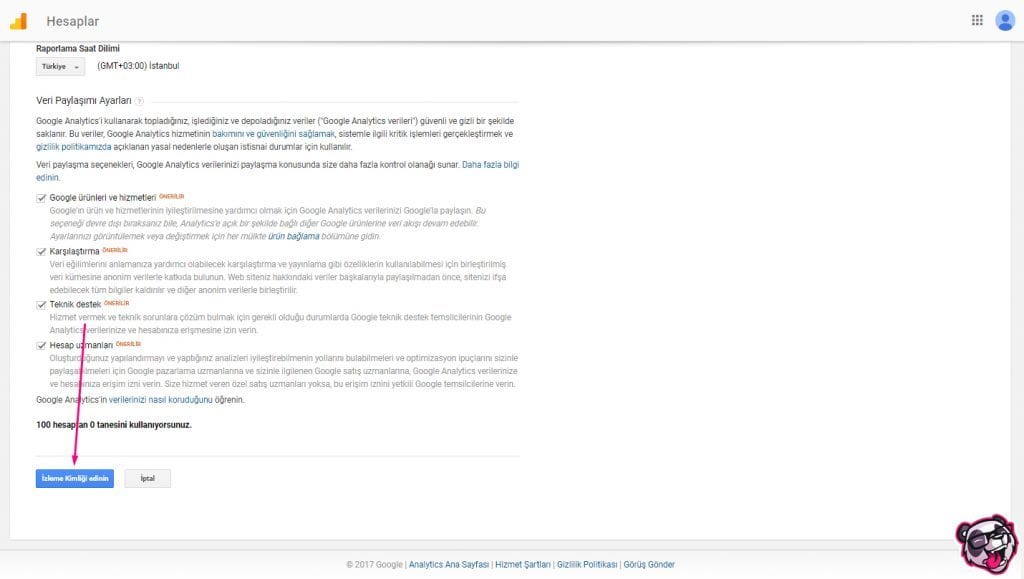
İzleme Kimliğini edinin butonuna tıkladıktan sonra karşımıza “Google Analytics Hizmet Sözleşmesi Şartları” isimli bir sözleşme çıkacak. Sözleşmeyi “Kabul Ediyorum” butonuna tıklıyoruz.
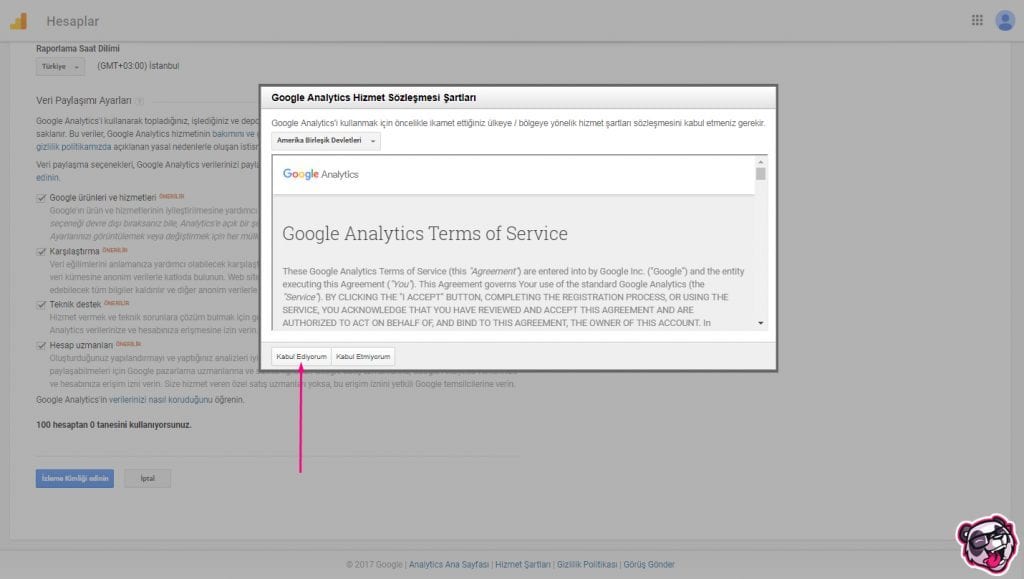
Ve işlemimiz bu kadar. Başarılı bir şekilde Web sitemizi Google Analytics’e kaydettik. Sıra geldi Web sitemize İzleme Kimliği ekleyerek web sitemizin analiz raporlarını görebilirsiniz.
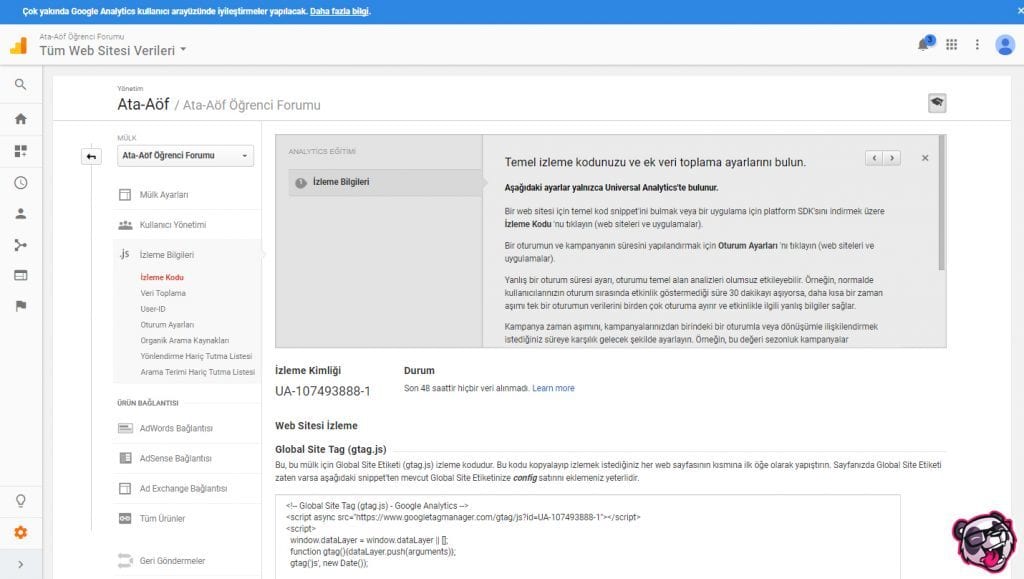
Sizin için hazırladığımız “Google Analytics İzleme Kimliği Nasıl Alınır?” isimli içeriğimizi buraya tıklayarak inceleyebilirsiniz ve bu sayede Google Analytics’den izleme kimliğinizi nasıl alabileceğinizi öğrenebilirsiniz.
Görüş ve düşüncelerinizi bizimle paylaşmaktan çekinmeyin. 🙂
- Dubai’de Şirket Kurma Rehberi
- Tekerlekli sandalye modelleri ve akülü sandalye
- Arastirma.gorevlisi Maasi
- Ağacın Insan Yaşamındaki Yeri Ve Önemi
- E Nabızda Ultrason Görünmüyor
- Mavi Tik Logo
- Empat Insanlar
- El Tipine Göre Karakter Analizi
- Iphone 13 Bulgaristan
- Evli Erkeğe Aşık Olan Kadın
- Jager Fiyat 2016



Bu gönderi için yorumlar kapalı.